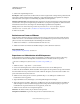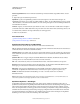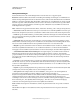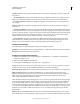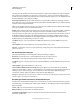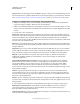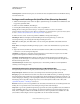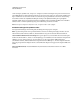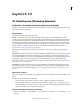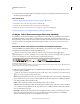Operation Manual
574
VERWENDEN VON PHOTOSHOP
3D
Letzte Aktualisierung 9.6.2011
2 Um Informationen zu einzelnen Optionen anzuzeigen, bewegen Sie den Mauszeiger darüber und lesen Sie die
Beschreibung unten im Dialogfeld.
Verwandte Themen
„3D-Objekt- und 3D-Kamerawerkzeuge (Photoshop Extended)“ auf Seite 574
„3D-Bedienfeld – Übersicht (Photoshop Extended)“ auf Seite 577
„3D-Malen und -Texturbearbeitung (Photoshop Extended)“ auf Seite 590
„Erstellen, Kombinieren und Konvertieren von 3D (Photoshop Extended)“ auf Seite 596
„Rendern und Speichern von 3D-Objekten (Photoshop Extended)“ auf Seite 603
3D-Objekt- und 3D-Kamerawerkzeuge (Photoshop Extended)
Die 3D-Objekt- und 3D-Kamerawerkzeuge werden aktiviert, wenn eine 3D-Ebene ausgewählt wird. Verwenden Sie
die 3D-Objektwerkzeuge, um die Position oder Skalierung eines 3D-Modells zu ändern, verwenden Sie die 3D-
Kamerawerkzeuge, um die Ansicht der Szene zu ändern. Wenn Ihr System OpenGL unterstützt, können Sie auch die
3D-Achse verwenden, um 3D-Modelle und -Kameras anzupassen. Siehe „3D-Achse (Photoshop Extended)“ auf
Seite 576.
Verschieben, Drehen oder Skalieren eines Modells mit 3D-Objektwerkzeugen
Sie können mithilfe der 3D-Objektwerkzeuge ein Modell drehen, neu positionieren oder skalieren. Während der
Manipulation des 3D-Modells bleibt die Kameraansicht stationär.
QuickInfos zu jedem 3D-Werkzeug erhalten Sie, indem Sie im Menü des Infobedienfelds die Option
„Bedienfeldoptionen“ und dann „QuickInfos anzeigen“ wählen. Klicken Sie auf ein Werkzeug und bewegen Sie dann
den Cursor in das Bildfenster, um die Werkzeugdetails im Infobedienfeld anzuzeigen.
3D-Objektwerkzeuge und Optionen
A. Zur Anfangsposition zurückkehren B. Drehen C. Rollen D. Schwenken E. Wegschieben F. Skala G. Menü „Position“ H. Aktuelle Position
speichern I. Aktuelle Position löschen J. Positionskoordinaten
❖ Klicken Sie im Werkzeugbedienfeld auf ein 3D-Objektwerkzeug und halten Sie die Maustaste gedrückt, um aus den
folgenden Typen auszuwählen:
Halten Sie beim Ziehen die Umschalttaste gedrückt, um das Dreh-, Zieh-, Verschiebungs- bzw. Skalierwerkzeug
auf eine einzige Bewegungsrichtung zu beschränken.
Drehen Ziehen Sie den Zeiger nach oben oder unten, um das Modell um seine x-Achse zu bewegen. Ziehen Sie den
Zeiger seitwärts, um es um seine y-Achse zu drehen. Halten Sie die Alt-Taste (Windows) bzw. Wahltaste (Mac OS)
beim Ziehen gedrückt, um das Modell zu rollen.
Rollen Ziehen Sie den Zeiger seitlich, um das Modell um seine z-Achse zu drehen.
Schwenken Ziehen Sie den Zeiger seitlich, um das Modell horizontal zu bewegen, oder nach oben bzw. nach unten,
um es vertikal zu bewegen. Halten Sie die Alt-Taste (Windows) bzw. Wahltaste (Mac OS) beim Ziehen gedrückt,
um es in x/z-Richtung zu bewegen.
Wegschieben Ziehen Sie den Zeiger seitlich, um das Modell horizontal zu bewegen, oder nach oben bzw. nach
unten, um es näher heran oder weiter weg zu bewegen. Halten Sie die Alt-Taste (Windows) bzw. Wahltaste
(Mac OS) beim Ziehen gedrückt, um es in x/y-Richtung zu bewegen.
A
BD
CEF
G
H
I J